19 أفضل ميزات ونصائح تطبيقي الرسائل وFaceTime على iOS 17.
قدم iOS 17 العديد من الميزات الرائعة مثل إنشاء ملصقات من أي صور ووضع الاستعداد والصوت الشخصي والمزيد. والأمر الأكثر إثارة للاهتمام هو أنك تحصل على ميزات مخفية في تطبيقات الرسائل وFaceTime. إذا كنت تستخدم هذين التطبيقين بشكل متكرر، فاستعد لرحلة مثيرة. في هذا المنشور، سنغطي أفضل ميزات ونصائح تطبيقي الرسائل وFaceTime على iOS 17.
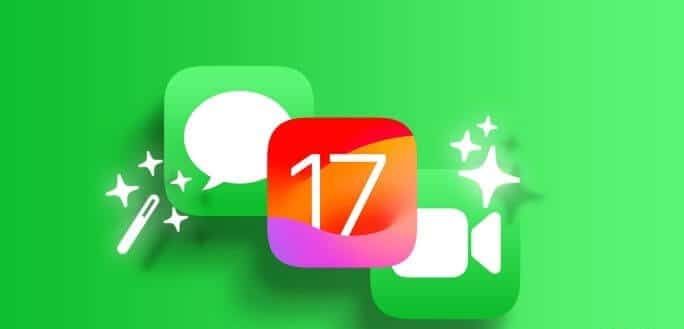
على سبيل المثال، يمكنك الرد على الرسائل باستخدام الملصقات، واستخدام التفاعلات في مكالمات FaceTime، والحذف التلقائي لرسائل OTP، وعرض نسخ الرسائل، والمزيد. هيا بنا نبدأ.
1. تخصيص لوحة التطبيقات الجديدة
ينظم iOS 17 جميع تطبيقات iMessage في مساحة موحدة ويضعها تحت أيقونة (+). في حين أن البعض قد يحبها والبعض الآخر قد يكرهها، إلا أن كلا النوعين من المستخدمين يجب أن يعرفوا أن بإمكانهم تخصيص اللوحة. أي أنه يمكنك إعادة ترتيب تطبيقات iMessage حسب اختيارك.
للقيام بذلك، اضغط على أيقونة (+) في iMessage لفتح لوحة التطبيق. ثم اضغط لفترة طويلة على التطبيق الذي تريد نقله. اسحبه إلى الموضع المطلوب. يمكنك الاحتفاظ بالتطبيقات الأكثر استخدامًا في النصف الأول من اللوحة.
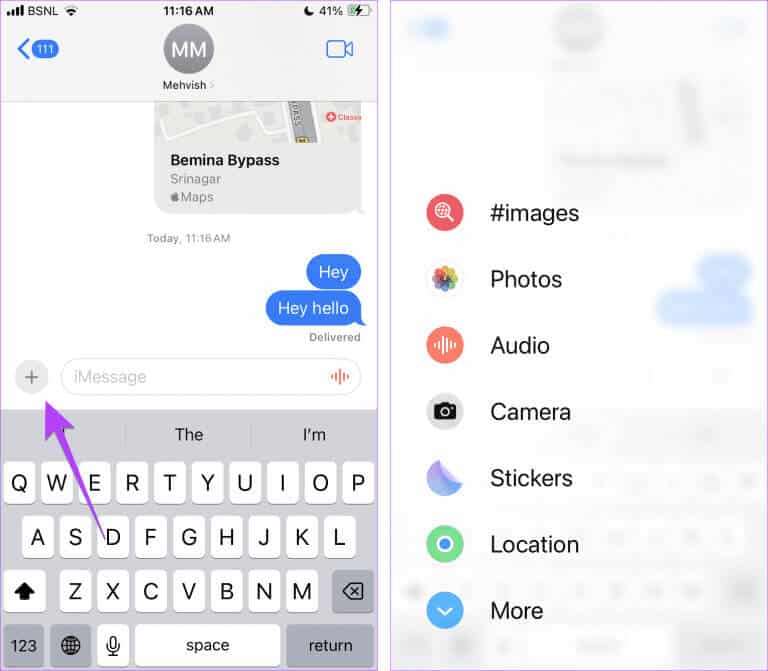
2. افتح الصور بسرعة في الرسائل
هل ترسل الكثير من الصور في iMessage؟ بدلاً من الاستمرار في المسار الطويل للضغط على أيقونة + في نظام التشغيل iOS 17، متبوعًا بتحديد خيار الصور، اضغط لفترة طويلة على أيقونة + لرؤية صورك الحديثة.
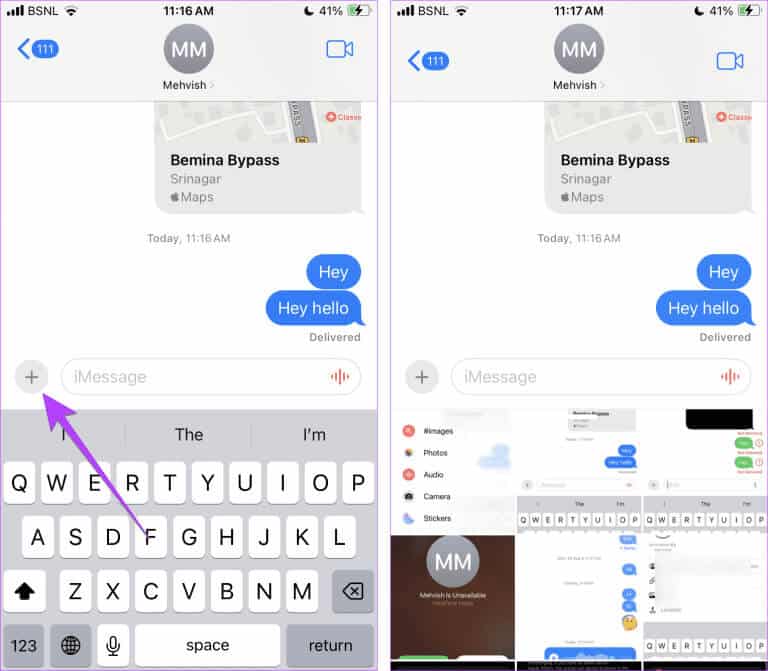
3. اسحب للرد
ميزة أخرى مثيرة للاهتمام يقدمها iMessage هي اقتباس الرسائل بإيماءات، تماما كما يمكنك القيام به على WhatsApp. انتقل إلى الرسالة التي تريد الرد عليها واسحب لليمين على الرسالة. ثم أدخل ردك واضغط على زر إرسال.
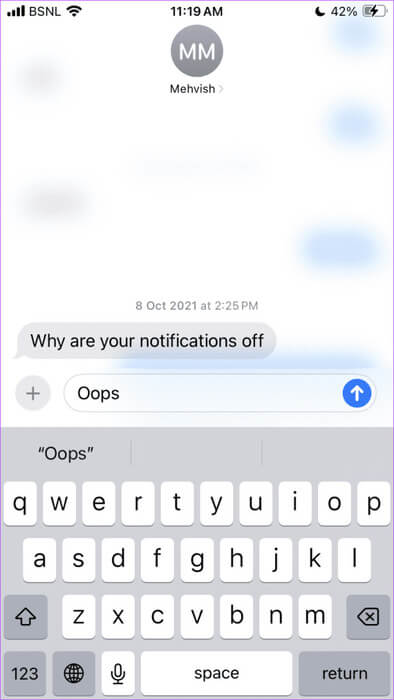
4. إنشاء واستخدام الملصقات
أولاً، أصبحت جميع أنواع الملصقات (الملصقات المباشرة وMemoji وAnimoji وملصقات الرموز التعبيرية وحزم ملصقات الطرف الثالث) متاحة الآن في مكان واحد ضمن الملصقات في اللوحة (+) الجديدة. علاوة على ذلك، يمكنك إنشاء ملصقات من أي صورة على جهاز iPhone الخاص بك وإرسالها في iMessage أو أي تطبيق آخر مدعوم.
للقيام بذلك، اتبع الخطوات التالية:
الخطوة 1: افتح تطبيق الرسائل.
الخطوة 2: اضغط على أيقونة (+) وحدد الملصقات.
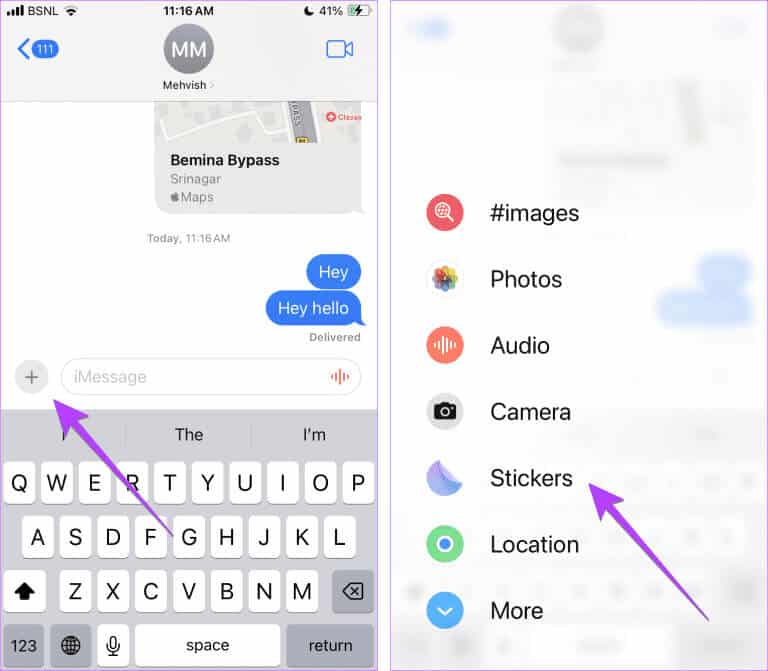
خطوة 3: ستجد هنا جميع أنواع الملصقات. اضغط على أيقونة (+) في علامة تبويب الملصقات وحدد الصورة التي تريد إنشاء ملصق منها.
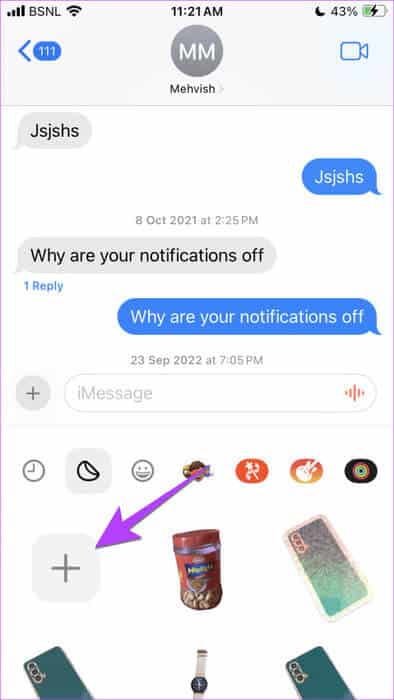
الخطوة 4: اضغط لفترة طويلة على الكائن الذي تريد تحويله إلى ملصق. سيقوم جهاز iPhone الخاص بك تلقائيًا باكتشاف الكائن وإخفاء خلفيته. اضغط على إضافة ملصق.

الخطوة 5: ستتم إضافة الملصق إلى معرض الملصقات. اضغط على الملصق من معرض الملصقات واضغط على زر إرسال لإرساله في رسالة.
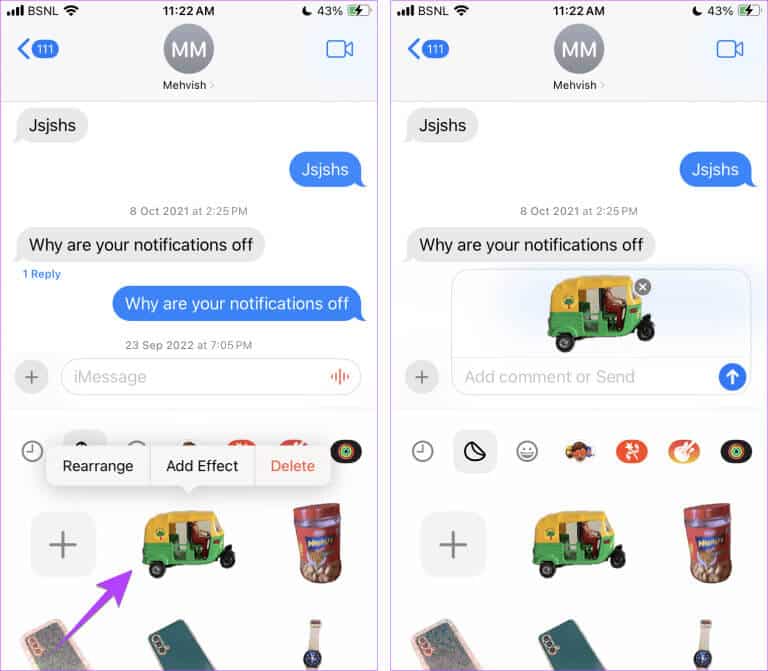
نصيحة: تعرف على كيفية تحرير الملصقات.
5. تفاعل مع الملصقات أو الرموز التعبيرية
الأمر الأكثر إثارة للاهتمام هو أنه يمكنك الرد على iMessages باستخدام الملصقات أو الرموز التعبيرية. اضغط لفترة طويلة على الملصق أو أي رمز تعبيري من لوحة المفاتيح واسحبه إلى الرسالة. سوف يفاجأ أصدقاؤك بكيفية قيامك بذلك.
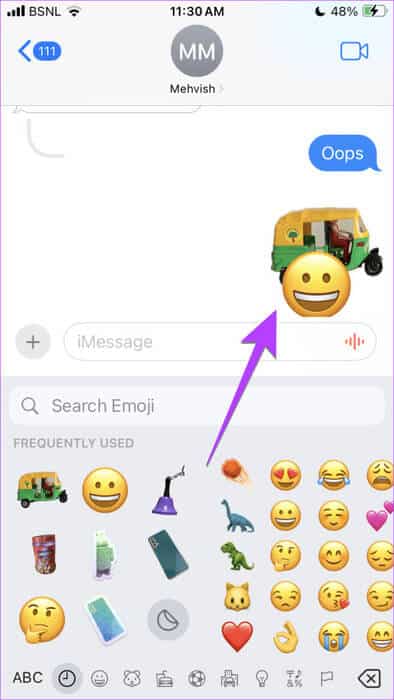
نصيحة: تعرف على كيفية إصلاح تفاعلات الرسائل التي لا تعمل على iPhone.
6. رسائل البحث
قدم iOS 17 أيضًا مرشحات بحث للرسائل. يمكنك الآن العثور على الرسالة الدقيقة من خلال الجمع بين الكلمات الرئيسية أو عوامل تصفية البحث مثل الروابط والصور والمواقع والمستندات وأسماء جهات الاتصال.
على سبيل المثال، إذا كنت تريد البحث داخل جهة اتصال، فاكتب اسم جهة الاتصال وحدد الرسائل ضمن قائمة البحث. ثم أدخل مصطلح البحث الخاص بك. وبالمثل، لنفترض أنك تبحث عن صورة معينة من هذا الشخص. أولاً، اكتب اسم الشخص، وحدد مرشح الرسائل المزودة، ثم حدد مرشحًا آخر من القائمة.
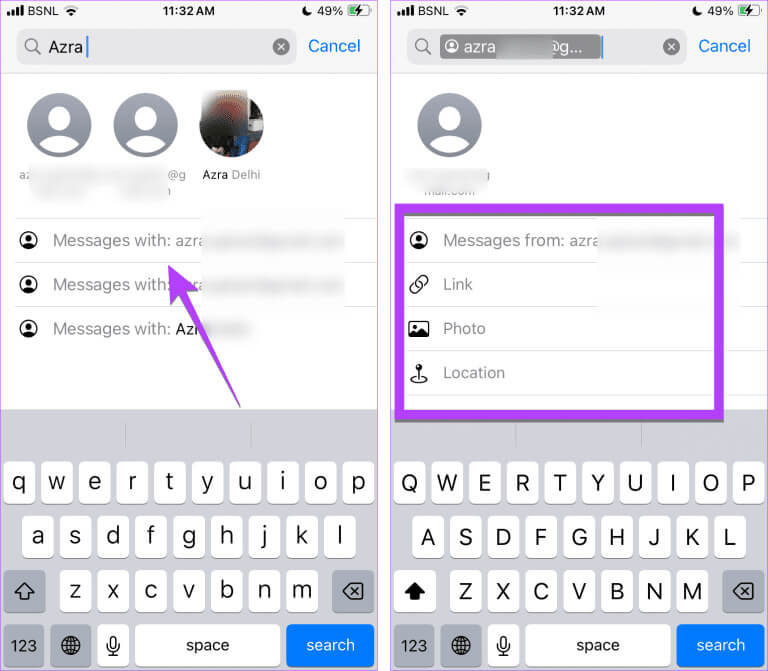
ملحوظة: لا يمكنك البحث في الرسائل النصية على جهاز iPhone الخاص بك حسب التاريخ.
7. انتقل إلى أول رسالة غير مقروءة
إذا تلقيت قائمة طويلة من الرسائل، فيمكنك الانتقال إلى أول رسالة غير مقروءة في تلك المحادثة من خلال النقر على السهم لأعلى على اليمين.
8. إيقاف مؤقت ومتابعة تسجيل الرسائل الصوتية
قبل iOS 17، لم يكن بإمكانك التوقف مؤقتًا أثناء تسجيل الرسائل الصوتية. لقد تغير ذلك مع iOS 17. وإليك كيفية إيقاف الرسائل الصوتية مؤقتًا وتسجيلها:
الخطوة 1: اضغط على أيقونة (+) وحدد الصوت في تطبيق الرسائل.
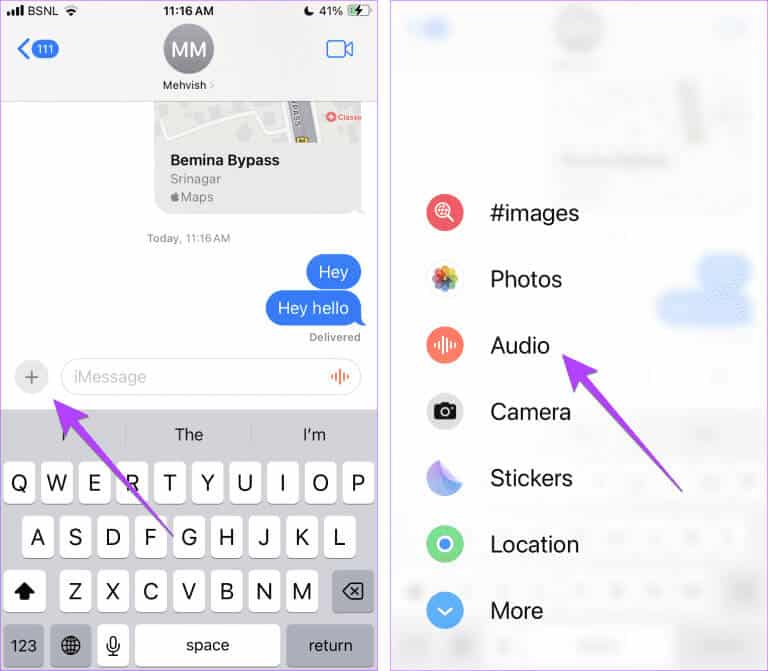
الخطوة 2: سيبدأ الصوت في التسجيل. اضغط على أيقونة التوقف.
خطوة 3: الآن، إذا كنت تريد مواصلة التسجيل، فانقر على أيقونة + في التسجيل بدلاً من الضغط على زر إرسال. سيستمر الصوت في التسجيل.
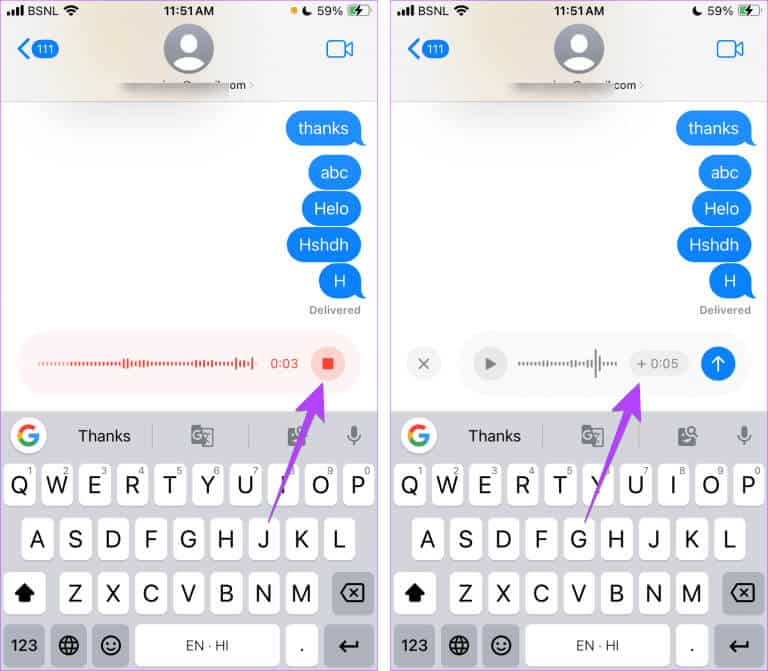
9. تشغيل الرسائل الصوتية بسرعة تصل إلى 2X
ميزة الرسائل المفيدة الأخرى التي تم تقديمها في iOS 17 هي القدرة على تشغيل الرسائل الصوتية بسرعة تصل إلى 2x. عندما تتلقى رسالة صوتية، اضغط لفترة طويلة على أيقونة التشغيل وحدد السرعة المفضلة.
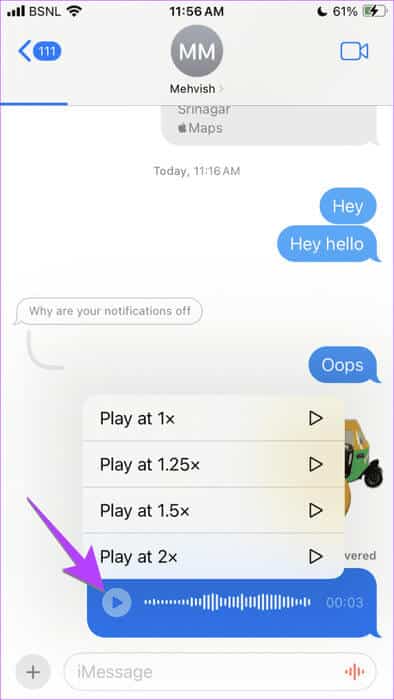
نصيحة: يمكنك الاستمرار في الاستماع إلى الرسائل الصوتية حتى إذا غادرت تطبيق الرسائل.
10. عرض نص الرسالة
هل لديك شخص قريب أو ليس لديك الوقت للاستماع إلى الرسالة الصوتية؟ تقديم نسخ للرسائل الصوتية في iOS 17. سيعرض لك iPhone تلقائيًا نسخة نصية من الرسالة الصوتية أسفل الرسالة الصوتية.
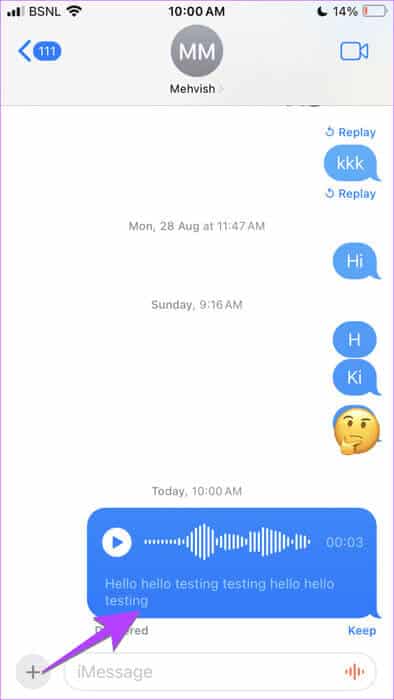
11. مشاركة الموقع من الرسائل مباشرة
مع iOS 17، يمكنك الآن مشاركة موقعك مباشرة أو طلب موقع شخص آخر مباشرة من تطبيق الرسائل. اضغط على أيقونة (+) متبوعة بالموقع.
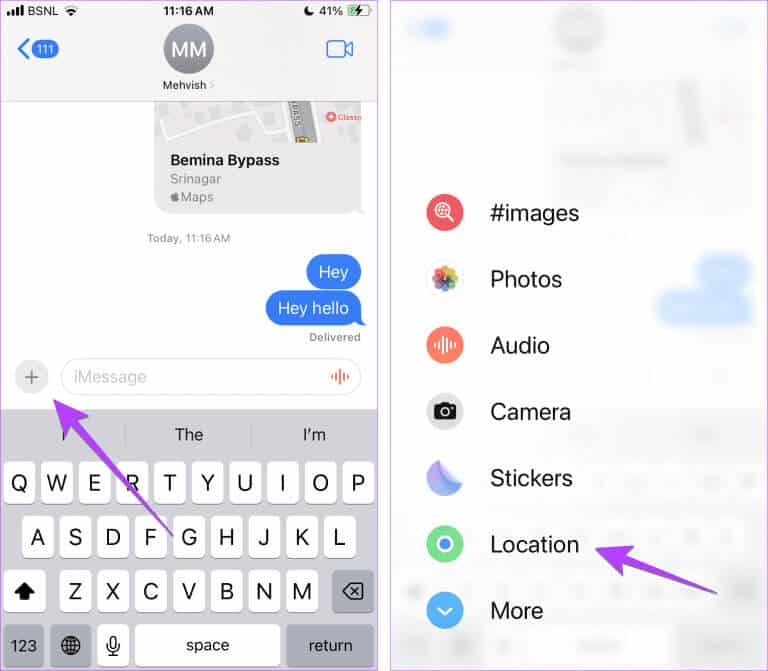
ثم اضغط على أيقونة المشاركة لإرسال موقعك.
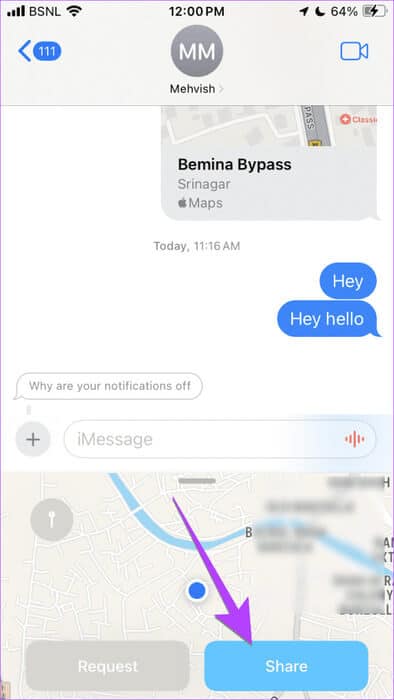
نصيحة: اطلع على أكثر من 20 نصيحة لاستخدام تطبيق الرسائل
12. أرسل أي موقع مثبت
علاوة على ذلك، يمكنك مشاركة أي موقع مثبت مع جهة اتصال على تطبيق الرسائل في iOS 17. على سبيل المثال، لنفترض أنك تقابل صديقك في مقهى قريب. الآن، يمكنك تحديد موقع المقهى على الخريطة في تطبيق الرسائل وإرسال هذا الموقع إلى صديقك دون مغادرة تطبيق الرسائل.
للقيام بذلك، اتبع الخطوات التالية
الخطوة 1: اضغط على أيقونة (+) متبوعة بالموقع في تطبيق الرسائل.
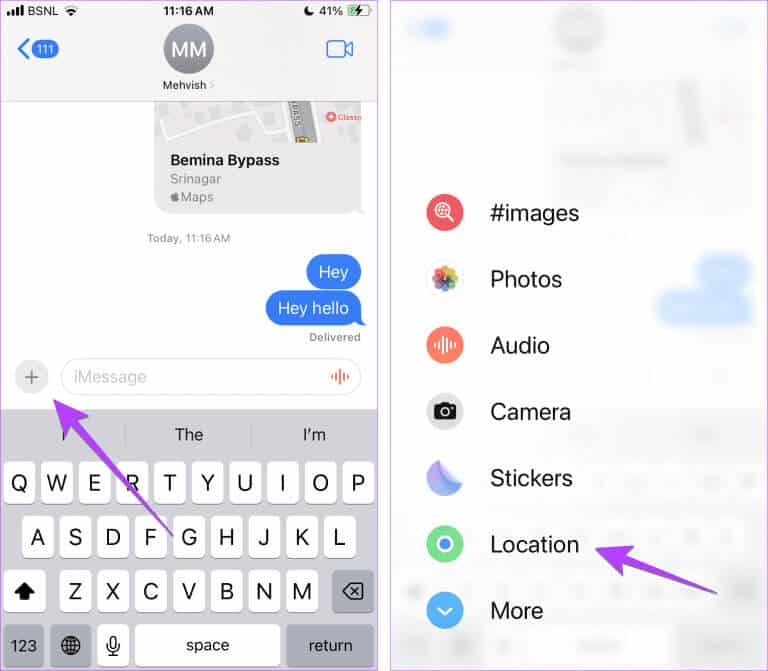
الخطوة 2: اضغط على أيقونة الدبوس على الخريطة. اسحب الدبوس إلى الموقع واضغط على زر إرسال الدبوس.
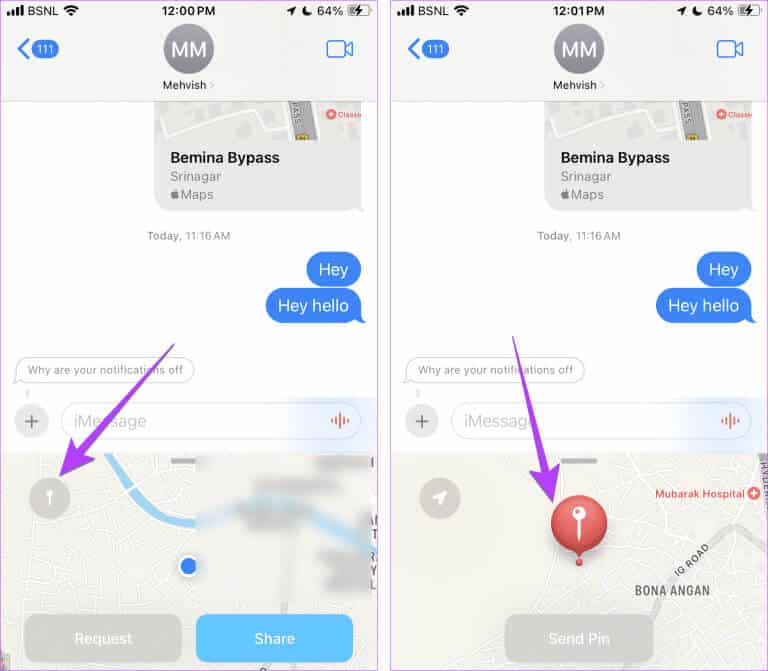
13. الحذف التلقائي لمرة واحدة
هل تطبيق الرسائل الخاص بك مليء برسائل OTP؟ مع iOS 17، يمكنك حذفها تلقائيًا من جهاز iPhone الخاص بك.
لحذف كلمات المرور لمرة واحدة (OTP) تلقائيًا، انتقل إلى الإعدادات > كلمات المرور > خيارات كلمة المرور. قم بتمكين التبديل بجوار التنظيف تلقائيًا. ومع ذلك، يرجى استخدام ميزة الملء التلقائي للوحة المفاتيح لإدخال كلمة المرور لمرة واحدة (OTP). إذا قمت بإدخال كلمة المرور لمرة واحدة (OTP) يدويًا، فلن يتم حذفها.
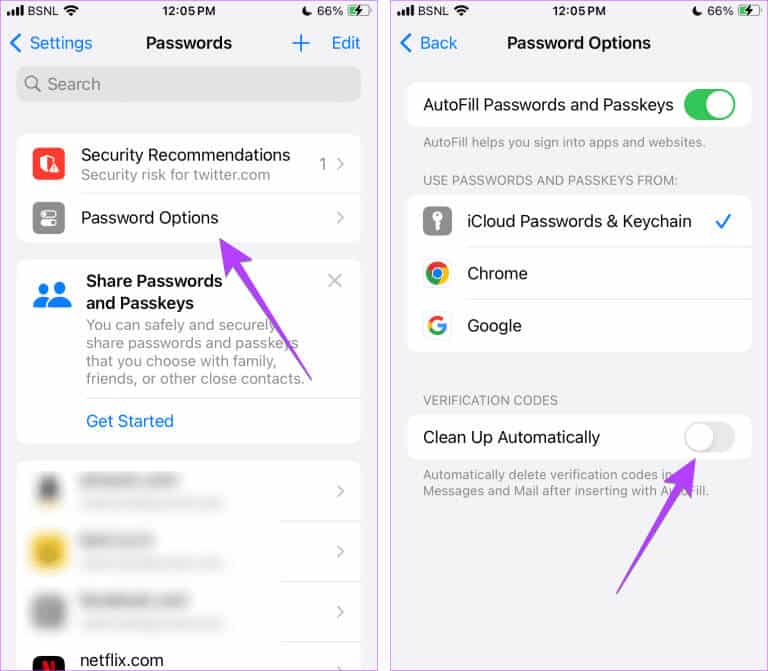
نصيحة: مع iOS 17، تتم مزامنة إعدادات الرسائل مثل حسابات الإرسال والاستلام وعوامل تصفية الرسائل القصيرة وإعادة توجيه الرسائل النصية عبر أجهزة Apple عند تمكين الرسائل في iCloud.
14. فرز الرسائل المزدوجة الخافتة
إذا كنت تستخدم بطاقتي SIM على iPhone، فإن iOS 17 يسهل الآن فرز الرسائل والعثور عليها من كل بطاقة SIM. اضغط على أيقونة ثلاثية النقاط في تطبيق الرسائل وحدد بطاقة SIM التي تريد رؤية رسائلها.
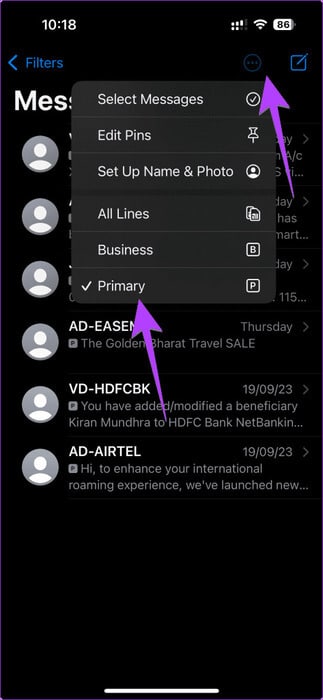
15. مراسلة الأشخاص أو الاتصال بهم من خلال أداة الشاشة الرئيسية
يُضفي iOS 17 أيضًا بعض الحب على أداة جهات الاتصال. يمكنك الآن الاتصال بجهة اتصال أو إرسال رسالة إليها مباشرة من شاشتك الرئيسية باستخدام أداة جهات الاتصال. وذلك لأن أداة جهات الاتصال تعرض الآن أزرار الاتصال والرسائل. في وقت سابق، كان عليك النقر على الأداة أولاً ثم تحديد خيار ما إذا كنت تريد إرسال رسالة أو الاتصال بالشخص.
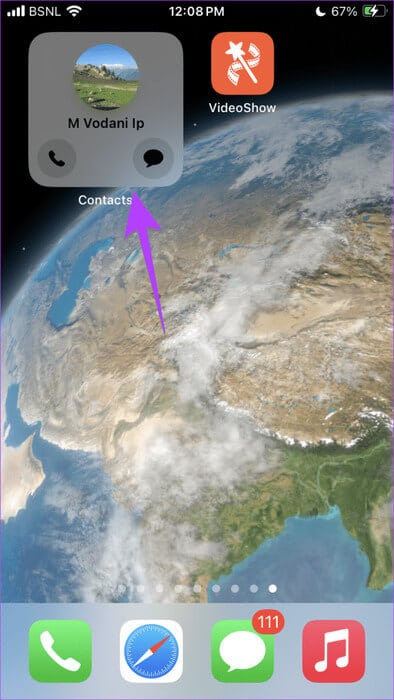
أولاً، أضف أداة الاتصال على الشاشة الرئيسية لجهاز iPhone الخاص بك. بعد ذلك، اضغط لفترة طويلة على أداة جهة الاتصال وحدد أداة التحرير من القائمة. قم بتمكين التبديل بجوار إظهار الأزرار.
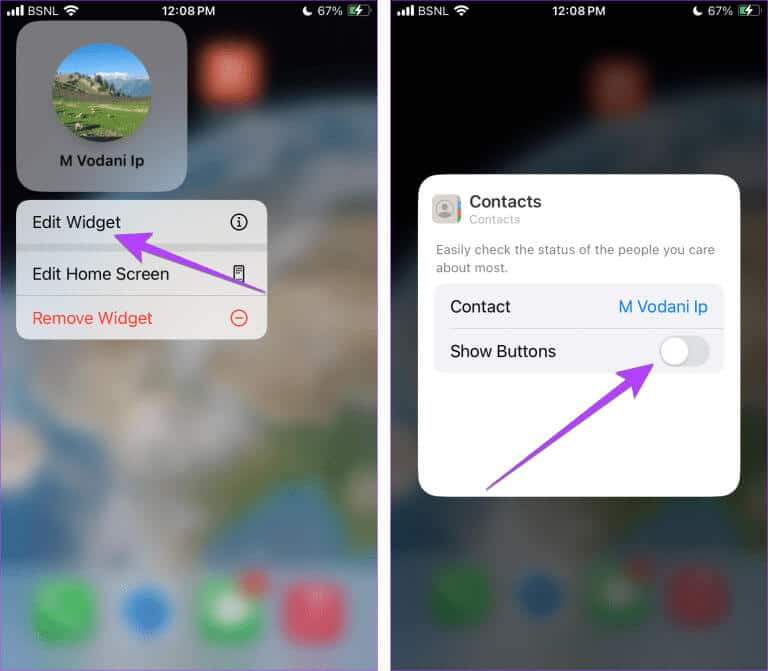
نصيحة: تعرف على كيفية إنشاء مجموعة من الأدوات على iPhone
16. تسجيل الوصول إلى الوجهة
يقدم iOS 17 ميزة رائعة ومفيدة تتيح لأفراد عائلتك أو أصدقائك معرفة متى وصلت إلى وجهة معينة. سيقوم جهاز iPhone الخاص بك بإبلاغ جهة الاتصال تلقائيًا بعد وصولك إلى الوجهة. راجع دليلنا حول كيفية استخدام Check In على iPhone.
17. تأثيرات الفيديو FaceTime
نأتي الآن إلى ميزات iOS 17 FaceTime (Ft). لذا، تمامًا كما يمكنك إضافة تأثيرات خاصة إلى رسائلك في تطبيق الرسائل، يمكنك الآن إضافة تأثيرات مماثلة في مكالمات فيديو FaceTime. يمكن تفعيل التأثيرات من خلال الضغط لفترة طويلة على صورتك، متبوعًا باختيار رد الفعل، أو عن طريق الإيماءات.
لديك ردود فعل FaceTime التالية:
- أحببته
- أعجبني
- لم يعجبنى
- العاب ناريه
- مطر عاصف
- قصاصات ورق ملون
- بالونات
- أشعة الليزر
هذه هي إيماءات iOS 17 FaceTime الجديدة لتحفيز تفاعلات الفيديو:
- علامة السلام بيد واحدة: بالونات عائمة
- علامة السلام باليدين: انفجار قصاصات الورق
- صخرة على اللافتة بكلتا اليدين: تأثير شعاع الليزر
- علامة القلب: تأثير القلب
- إبهام لأعلى: تظهر الرموز التعبيرية للإبهام على الشاشة
- إبهام لأسفل: يظهر رمز تعبيري للإبهام لأسفل.
- الإبهام المزدوج باستخدام كلتا اليدين: الألعاب النارية
- الإبهام المزدوج للأسفل باستخدام كلتا اليدين: المطر
نصيحة: تعرف على كيفية تحسين إعدادات الصوت والفيديو في FaceTime
18. اترك رسالة فيديو على FaceTime
هل حاولت الاتصال بشخص ما، لكنه لم يرد على مكالمة FaceTime الخاصة بك؟ باستخدام iOS 17، يمكنك ترك رسائل صوتية أو فيديو إذا لم يرد أحد على مكالمتك.
بمجرد الاتصال بشخص ما ولا يرد، سترى زر تسجيل الفيديو. اضغط عليها لتسجيل رسالة فيديو. وبالمثل، يمكنك ترك بريد صوتي في مكالمات FaceTime الصوتية.
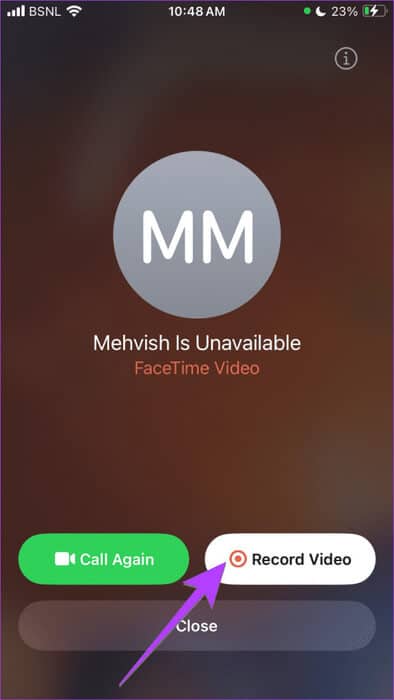
19. اضبط تأثير إضاءة الاستوديو ووضع الصورة
في iOS 17، يمكنك ضبط شدة ضبابية الخلفية وتأثيرات إضاءة الاستوديو في مكالمات فيديو FaceTime. أولاً، قم بتنشيط التأثير المطلوب في مكالمة فيديو FaceTime. ثم افتح مركز التحكم واضغط على التأثيرات. اضغط على أيقونة ثلاثية النقاط بجوار صورة أو تأثير آخر.
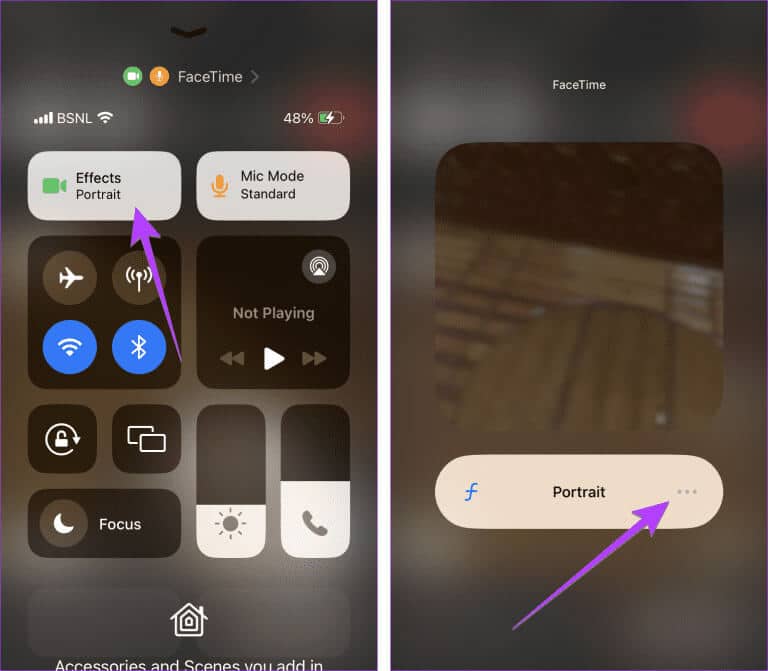
استخدم شريط التمرير لضبط شدة التأثير.
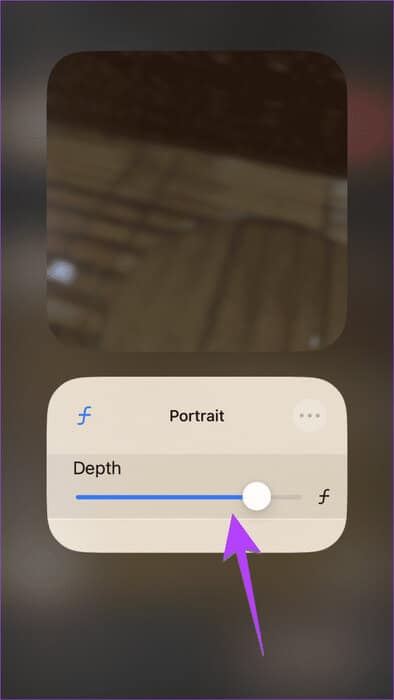
نصيحة: تعرف على كيفية تعتيم الخلفية في مكالمات WhatsApp
حان الوقت لاستخدام هذه الميزات والنصائح لتطبيقي الرسائل وFaceTime على iOS 17
كانت تلك بعضًا من أفضل ميزات ونصائح تطبيقي الرسائل وFaceTime على iOS 17. بالإضافة إلى ما سبق، يمكنك إنشاء ملصقات جهات اتصال في iOS 17 واستخدام FaceTime على Apple TV. ومع ذلك، لا يزال بإمكانك تغيير خلفية iMessage. نأمل أن تقدمه شركة Apple في إصدار iOS التالي.
